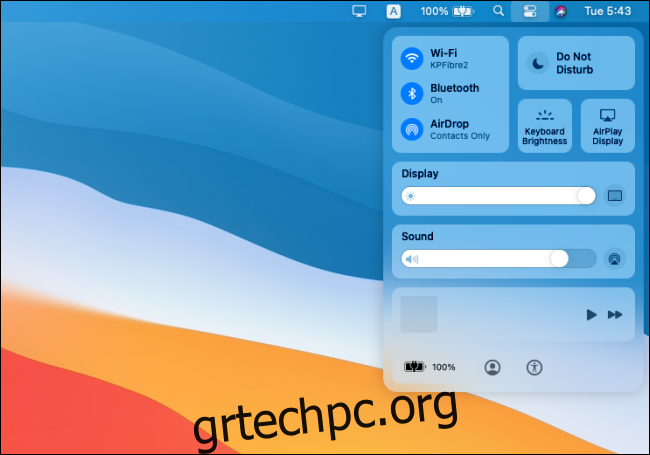Η Apple επανασχεδίασε ξανά το macOS με το macOS Big Sur. Σε μία από τις σαρωτικές αλλαγές της διεπαφής του, το Big Sur εισάγει ένα νέο Κέντρο ελέγχου τύπου iPhone στη γραμμή μενού. Εδώ είναι όλα όσα μπορεί να κάνει το Κέντρο Ελέγχου στο macOS Big Sur.
Αν και θα είναι ξεκάθαρα οικείο στους χρήστες iPhone και iPad, το macOS Big Sur έχει διαφορετική εφαρμογή του Κέντρου Ελέγχου από αυτήν που έχετε συνηθίσει στο iPhone και το iPad. Και, σίγουρα θα χρειαστεί λίγος χρόνος για να συνηθίσετε.
Γνωρίστε το Νέο Κέντρο Ελέγχου Mac
Μπορείτε να προσπελάσετε το Κέντρο Ελέγχου στο macOS κάνοντας κλικ στο νέο κουμπί “Κέντρο ελέγχου” από τη γραμμή μενού—βρίσκεται δίπλα στο εικονίδιο του Siri. Το αναπτυσσόμενο μενού θα αποκαλύψει όλα τα διαθέσιμα στοιχεία ελέγχου.
Η διάταξη είναι παρόμοια με την έκδοση iPhone με στρογγυλεμένα ορθογώνια και τετράγωνα κουτιά. Το πρώτο πλαίσιο εμφανίζει επιλογές συνδεσιμότητας, όπως Wi-Fi, Bluetooth και AirDrop.
Στη δεξιά πλευρά, θα βρείτε τα στοιχεία ελέγχου Μην ενοχλείτε, Φωτεινότητα πληκτρολογίου και AirPlay. Κάτω από αυτό, θα δείτε ρυθμιστικά για την Οθόνη και τον Ήχο.
Στο κάτω μέρος, θα δείτε ένα γραφικό στοιχείο Now Playing για τα πολυμέσα που αναπαράγονται αυτήν τη στιγμή και τη διάρκεια ζωής της μπαταρίας του Mac σας.
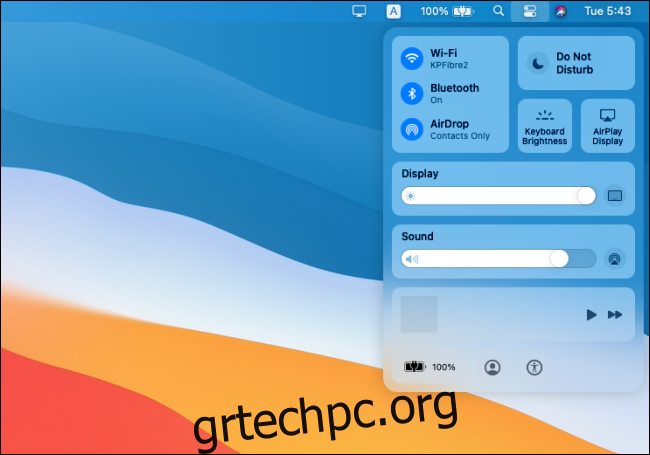
Μπορείτε να κάνετε κλικ σε κάθε στοιχείο ελέγχου για να το αναπτύξετε. Θα βρείτε περισσότερες επιλογές.
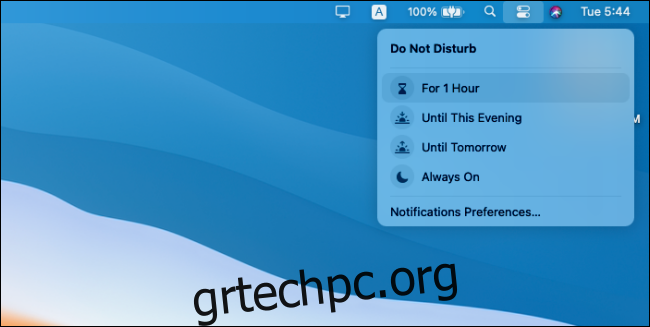
Η συμπεριφορά του Κέντρου Ελέγχου είναι λίγο περίεργη στο Mac. Όταν κάνετε κλικ σε οποιοδήποτε στοιχείο ελέγχου, το Κέντρο Ελέγχου εξαφανίζεται και οι επιλογές εμφανίζονται στο επάνω μέρος του Κέντρου Ελέγχου. Πρέπει να μετακινείτε το ποντίκι σας κάθε φορά που θέλετε να αλληλεπιδράσετε μαζί του.
Θα βρείτε διευρυμένα μενού για κάθε στοιχείο ελέγχου στο Κέντρο Ελέγχου. Μπορείτε ακόμη και να κάνετε κλικ στο ρυθμιστικό Φωτεινότητα πληκτρολογίου για να δείτε μια επιλογή απενεργοποίησης της λειτουργίας και μια συντόμευση για τις Προτιμήσεις πληκτρολογίου.
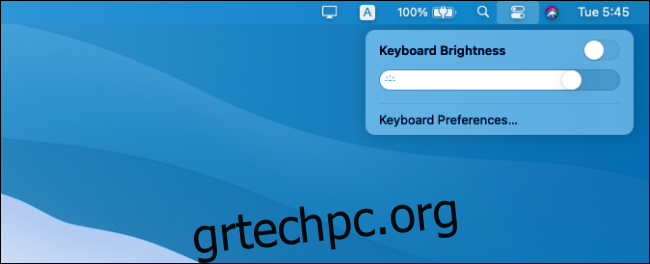
Προσαρμογή του Κέντρου Ελέγχου και της Γραμμής Μενού
Μπορείτε να επιλέξετε να ενεργοποιήσετε πρόσθετα στοιχεία ελέγχου από τις Προτιμήσεις συστήματος > Dock & Menu Bar. Για παράδειγμα, θα βρείτε επιλογές για την προσθήκη συντομεύσεων προσβασιμότητας και επιλογών Γρήγορης εναλλαγής χρήστη.
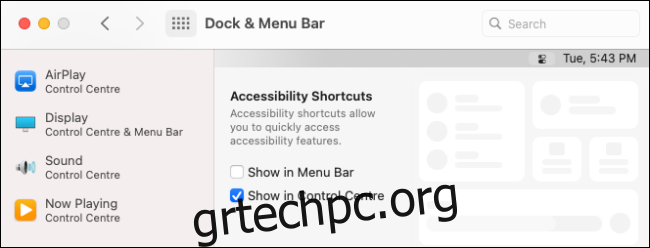
Μπορείτε επίσης να προσθέσετε οποιοδήποτε στοιχείο ελέγχου από το Κέντρο Ελέγχου απευθείας στη γραμμή μενού. Το μόνο που έχετε να κάνετε είναι να το σύρετε από το Κέντρο Ελέγχου στη γραμμή μενού. (Μπορείτε επίσης να αναδιατάξετε τα εικονίδια στη γραμμή κρατώντας πατημένο το πλήκτρο Command καθώς τα σύρετε.)
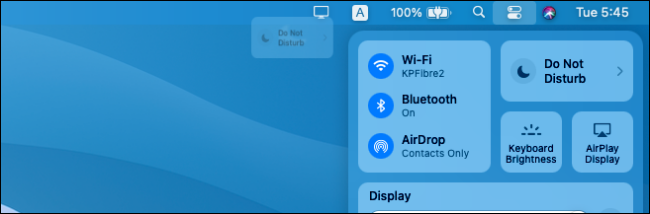
Τώρα, όταν επιλέγετε ένα στοιχείο ελέγχου, θα βλέπετε όλες τις επιλογές στο αναπτυσσόμενο μενού ακριβώς εδώ.
Μπορείτε επίσης να χρησιμοποιήσετε αυτήν τη δυνατότητα αντίστροφα. Μπορείτε να αφαιρέσετε τα εικονίδια Wi-Fi, Bluetooth και άλλα εικονίδια από τη γραμμή μενού και να αποκτήσετε πρόσβαση σε αυτά μόνο από το Κέντρο Ελέγχου για μια πιο καθαρή γραμμή μενού.
Αν και δεν μπορείτε να αναδιατάξετε το Κέντρο Ελέγχου, μπορείτε να αποκρύψετε ορισμένα στοιχεία ελέγχου στο Κέντρο ελέγχου από τις Προτιμήσεις συστήματος > Γραμμή βάσης και μενού. Εδώ, θα βρείτε όλα τα στοιχεία ελέγχου που αναφέρονται στην πλαϊνή γραμμή. Επιλέξτε ένα στοιχείο ελέγχου και, στη συνέχεια, καταργήστε την επιλογή του “Εμφάνιση στο Κέντρο ελέγχου” για να το απενεργοποιήσετε.
Το Κέντρο Ελέγχου είναι μόνο μία από τις νέες δυνατότητες του macOS Big Sur. Ρίξτε μια ματιά στον οδηγό μας για να μάθετε όλες τις νέες δυνατότητες που θα κυκλοφορήσει η Apple στο macOS Big Sur το φθινόπωρο του 2020.